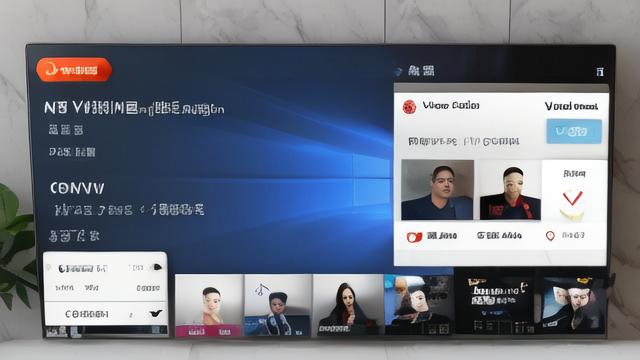如何将小米设备成功连接到电视上?
小米连接电视的方式多种多样,具体取决于您的需求和设备情况,以下是几种常见的连接方式及其详细步骤:
一、网络连接

1、连接WiFi
小米电视支持无线网络连接,用户可以通过WiFi将电视连接到互联网,具体步骤如下:
打开小米电视,进入主界面。
使用遥控器选择“设置”选项,进入设置菜单。
在设置菜单中,找到“网络”选项并选择。
选择“WiFi”,系统会自动搜索附近的无线网络。
找到您的WiFi网络,点击进入。
输入WiFi密码,点击“连接”。

连接成功后,您可以在网络设置中查看连接状态。
2、连接有线网络
如果您希望通过有线网络连接小米电视,可以按照以下步骤进行:
准备好一根以太网线,将其一端连接到路由器,另一端连接到小米电视的网络接口。
打开小米电视,进入主界面。
使用遥控器选择“设置”选项,进入设置菜单。
找到“网络”选项并选择。
选择“有线网络”,系统会自动识别有线连接。

确认连接状态,确保网络正常。
二、外部设备连接
1、连接HDMI设备
HDMI接口是目前最常用的视频和音频传输接口,连接过程非常简单:
确保您的外部设备(如游戏机、蓝光播放器)已关闭。
使用HDMI线将外部设备与小米电视的HDMI接口连接。
打开小米电视,按遥控器上的“输入”按钮,选择对应的HDMI输入源。
开启外部设备,您应该可以在电视上看到设备的画面。
2、连接USB设备
小米电视支持USB设备的连接,如U盘、移动硬盘等,用于播放视频、音乐和图片,具体步骤如下:
将USB设备插入小米电视的USB接口。
打开小米电视,使用遥控器选择“文件管理”或“媒体中心”。
选择USB设备,浏览其中的文件。
选择您想播放的文件,点击播放即可。
3、连接蓝牙设备
小米电视还支持蓝牙设备的连接,如蓝牙音响、耳机等,连接步骤如下:
打开小米电视,进入主界面。
使用遥控器选择“设置”选项,进入设置菜单。
找到“蓝牙”选项并选择。
打开您要连接的蓝牙设备,并将其设置为可被发现模式。
在小米电视的蓝牙设置中,选择您的设备进行配对。
配对成功后,您可以通过蓝牙设备播放音频。
三、智能功能使用
1、下载应用
小米电视运行基于Android系统的MIUI TV界面,用户可以轻松下载和安装各种应用,具体步骤如下:
打开小米电视,进入主界面。
使用遥控器选择“应用商店”。
在应用商店中,浏览或搜索您想要下载的应用。
选择应用,点击“安装”按钮。
安装完成后,您可以在主界面找到新安装的应用。
2、使用语音助手
小米电视支持语音控制功能,用户可以通过语音指令来操作电视,具体步骤如下:
确保您的小米电视已连接互联网。
按下遥控器上的语音按钮,等待语音助手激活。
说出您的指令,播放电影”、“调高音量”等。
电视会根据您的指令执行相应的操作。
3、屏幕镜像
屏幕镜像功能允许用户将手机或平板电脑的屏幕投射到小米电视上,具体步骤如下:
确保小米电视和手机在同一WiFi网络下。
打开小米电视,进入设置,找到“投屏”或“屏幕镜像”选项。
在手机上打开“投屏”功能,搜索可用设备。
选择小米电视进行连接,手机屏幕将被镜像到电视上。
如果使用Miracast技术,请确保电视支持Miracast功能,并在电视上启用该功能。
四、常见问题及解决方法
1、电视无法连接WiFi
如果小米电视无法连接WiFi,可以尝试以下方法:
检查WiFi密码是否输入正确。
重启路由器和小米电视,重新尝试连接。
确保电视和路由器距离适中,避免信号干扰。
如果仍然无法连接,可以尝试恢复网络设置。
2、HDMI设备无法识别
如果连接的HDMI设备无法被小米电视识别,可以尝试以下步骤:
确保HDMI线连接牢固。
尝试更换HDMI接口,或使用另一根HDMI线。
确保外部设备已开启,并正常工作。
重启小米电视,重新选择输入源。
3、蓝牙设备无法连接
如果蓝牙设备无法连接小米电视,可以尝试以下方法:
确保蓝牙设备处于可被发现模式。
关闭并重新开启蓝牙设备,尝试重新配对。
确保小米电视的蓝牙功能已开启。
如果仍无法连接,尝试重启小米电视。
通过上述步骤,您应该能够轻松连接小米电视,并享受到其丰富的功能,无论是网络连接、外部设备连接还是使用智能功能,小米电视都能为您提供便捷的使用体验,在使用过程中遇到问题时,可以参考常见问题及解决方法进行排查和解决,还需要注意以下几点:
确保所有设备都连接到同一个WiFi网络下(对于需要WiFi连接的功能)。
检查HDMI线、USB线等连接线是否完好无损且连接牢固。
定期更新小米电视的固件版本以获取最新的功能和修复可能存在的问题。
作者:豆面本文地址:https://www.jerry.net.cn/jdzx/17572.html发布于 2025-01-18 00:12:49
文章转载或复制请以超链接形式并注明出处杰瑞科技发展有限公司